Ecco la nostra video guida su come utilizzare un disco NTFS di Windows sul Mac. Avete da poco comprato il vostro primo computer Mac e ne siete molto soddisfatti, ma avete alcuni problemi con le chiavette o gli hard disk esterni che utilizzavate con Windows, perché potete sfruttarli in sola lettura senza la possibilità di scriverci? Non vi preoccupate, il Mac non è rotto, ne tantomeno la chiavetta USB o l'hard disk. Quasi sicuramente i dispositivi che state utilizzando sono formattati con una partizione NTFS, il file system di Windows ormai più diffuso, che purtroppo non è pienamente compatibile con il sistema operativo dei computer di Apple.
Per fortuna esistono molte alternative per utilizzare un disco NTFS di Windows sul Mac, e in questa video guida vi spiegherò come utilizzare quella che potrebbe essere considerata come la migliore attualmente disponibile. Purtroppo però, non si tratta di un'applicazione gratuita, ma potrete comunque provarla per un periodo di prova.
Se quindi vi ho incuriositi e anche voi volete capire come utilizzare un disco NTFS di Windows sul Mac, prendetevi due minuti di tempo e seguite i miei consigli: imparerete ad utilizzare una semplicissima applicazione sviluppata proprio con questo scopo che non solo vi darà modo di scrivere su disco Windows con il Mac, ma vi darà anche la possibilità di formattare con il Mac un disco in formato Windows.

La prima cosa da fare per utilizzare un disco NTFS di Windows sul Mac è scaricare Paragon NTFS for Mac (potete farlo cliccando qui). Si tratta di un software a pagamento che però non richiede alcuna procedura complessa per essere utilizzato ed è perfettamente compatibile con tutte le versioni di mac OS. Dopo aver scaricato il DMG di Paragon NTFS dovrete aprirlo ed effettuare un doppio click sull'icona dell'installer. Al termine dell'installazione il computer richiederà un riavvio ed il gioco è fatto: avrete avuto così modo di utilizzare un disco NTFS di Windows sul Mac con le massime prestazioni in scrittura e lettura.



;Resize,width=369;)
;Resize,width=369;)
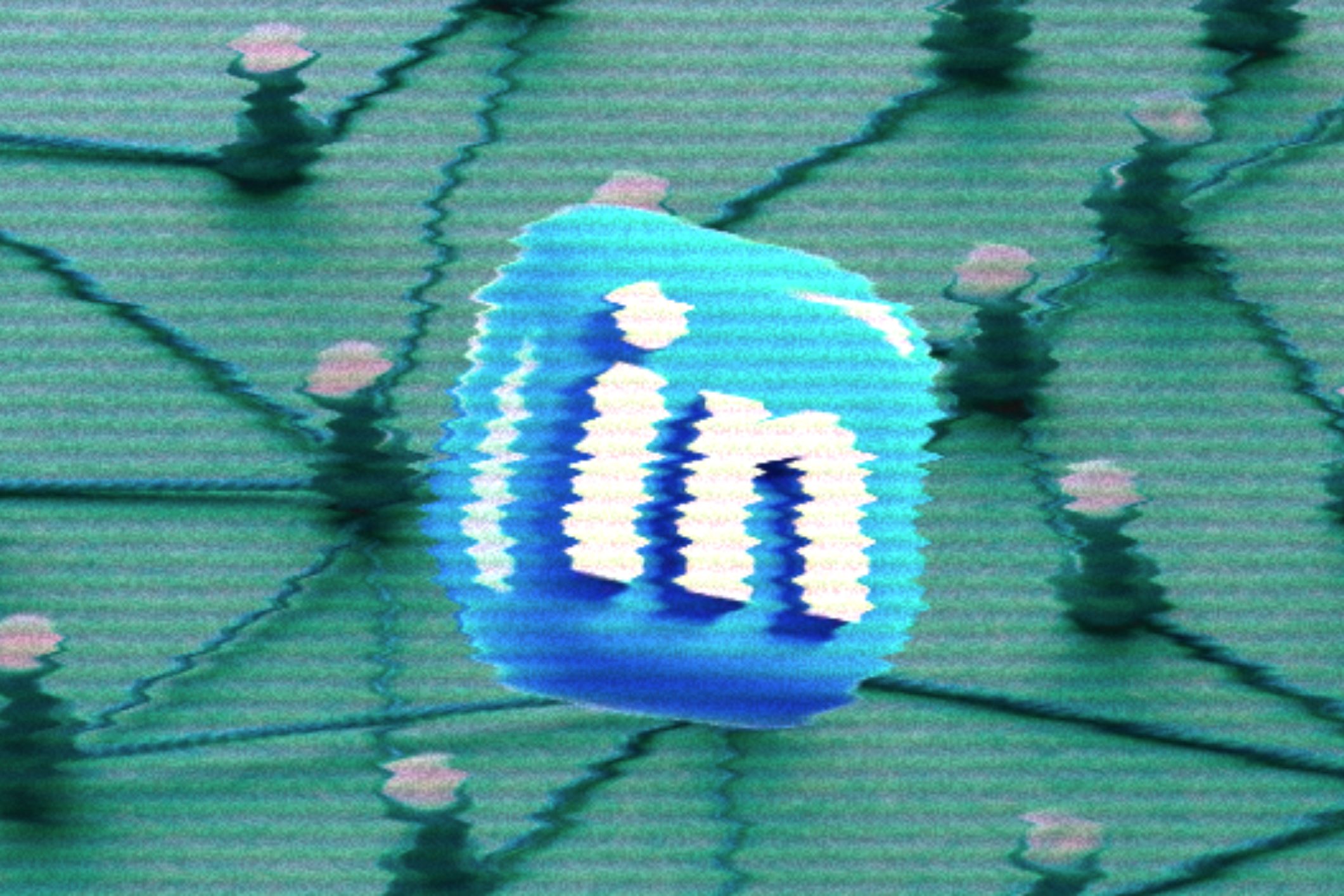;Resize,width=369;)

